Создание интернет-магазина на платформе OpenCart с помощью консоли управления
Чтобы создать инфраструктуру для интернет-магазина на платформе OpenCart с помощью консоли управления Yandex Cloud:
- Подготовьте облако к работе.
- Создайте ВМ с платформой OpenCart.
- (опционально) Создайте кластер БД MySQL®.
- Настройте OpenCart.
Если созданные ресурсы вам больше не нужны, удалите их.
Примечание
В регионе Казахстан доступна только зона доступности kz1-a.
Подготовьте облако к работе
Зарегистрируйтесь в Yandex Cloud и создайте платежный аккаунт:
- Перейдите в консоль управления
- На странице Yandex Cloud Billing
ACTIVEилиTRIAL_ACTIVE. Если платежного аккаунта нет, создайте его и привяжите к нему облако.
Если у вас есть активный платежный аккаунт, вы можете создать или выбрать каталог, в котором будет работать ваша инфраструктура, на странице облака
Подробнее об облаках и каталогах.
Необходимые платные ресурсы
- Виртуальная машина: использование вычислительных ресурсов, хранилища, публичного IP-адреса и операционной системы (см. тарифы Compute Cloud).
- Кластер Managed Service for MySQL®, если он создан для поддержки и обслуживания СУБД: выделенные хостам вычислительные ресурсы, объем хранилища и резервных копий (см. тарифы Managed Service for MySQL®).
- Публичные IP-адреса, если для хостов кластера включен публичный доступ (см. тарифы Virtual Private Cloud).
Создайте ВМ с платформой OpenCart
На загрузочном диске ВМ будет предустановлена платформа OpenCart и необходимые для ее работы компоненты, включая PHP и MySQL®.
Чтобы создать ВМ:
-
В консоли управления
-
В списке сервисов выберите Compute Cloud.
-
На панели слева выберите
-
Нажмите кнопку Создать виртуальную машину.
-
В блоке Образ загрузочного диска в поле Поиск продукта введите
OpenCartи выберите публичный образ OpenCart. -
В блоке Расположение выберите зону доступности, в которой будет находиться ВМ.
-
В блоке Диски и файловые хранилища настройте загрузочный диск:
- Выберите тип диска
SSD. - Задайте размер диска
13 ГБ.
- Выберите тип диска
-
В блоке Вычислительные ресурсы перейдите на вкладку
Своя конфигурацияи укажите необходимую платформу, количество vCPU и объем RAM:- Платформа —
Intel Ice Lake. - vCPU —
2. - Гарантированная доля vCPU —
20%. - RAM —
4 ГБ.
- Платформа —
-
В блоке Сетевые настройки:
-
В поле Подсеть укажите идентификатор подсети в зоне доступности создаваемой ВМ или выберите облачную сеть из списка.
-
У каждой сети должна быть как минимум одна подсеть. Если подсети нет, создайте ее, выбрав Создать подсеть.
-
Если сети нет, нажмите Создать сеть и создайте ее:
- В открывшемся окне укажите имя сети и выберите каталог, в котором она будет создана.
- (Опционально) Выберите опцию Создать подсети, чтобы автоматически создать подсети во всех зонах доступности.
- Нажмите Создать сеть.
-
-
В поле Публичный IP-адрес выберите
Автоматически, чтобы назначить случайный IP-адрес из пула адресов Yandex Cloud, или выберите статический адрес из списка, если вы зарезервировали его заранее.
-
-
В блоке Доступ выберите вариант SSH-ключ и укажите данные для доступа к ВМ:
- В поле Логин введите предпочтительное имя пользователя, который будет создан на ВМ, например,
ubuntu. -
В поле SSH-ключ выберите SSH-ключ, сохраненный в вашем профиле пользователя организации.
Если в вашем профиле нет сохраненных SSH-ключей или вы хотите добавить новый ключ:
-
Нажмите кнопку Добавить ключ.
-
Задайте имя SSH-ключа.
-
Выберите вариант:
-
Ввести вручную— вставьте содержимое открытого SSH-ключа. Пару SSH-ключей необходимо создать самостоятельно. -
Загрузить из файла— загрузите открытую часть SSH-ключа. Пару SSH-ключей необходимо создать самостоятельно. -
Сгенерировать ключ— автоматическое создание пары SSH-ключей.При добавлении сгенерированного SSH-ключа будет создан и загружен архив с парой ключей. В ОС на базе Linux или macOS распакуйте архив в папку
/home/<имя_пользователя>/.ssh. В ОС Windows распакуйте архив в папкуC:\Users\<имя_пользователя>/.ssh. Дополнительно вводить открытый ключ в консоли управления не требуется.
-
-
Нажмите кнопку Добавить.
SSH-ключ будет добавлен в ваш профиль пользователя организации. Если в организации отключена возможность добавления пользователями SSH-ключей в свои профили, добавленный открытый SSH-ключ будет сохранен только в профиле пользователя внутри создаваемого ресурса.
-
- В поле Логин введите предпочтительное имя пользователя, который будет создан на ВМ, например,
-
В блоке Общая информация введите имя ВМ, например
opencart. Требования к имени:- длина — от 2 до 63 символов;
- может содержать строчные буквы латинского алфавита, цифры и дефисы;
- первый символ — буква, последний — не дефис.
-
Нажмите кнопку Создать ВМ.
-
Получите публичный IP-адрес ВМ — он потребуется далее, чтобы настроить OpenCart. Публичный IP-адрес можно узнать в консоли управления в поле Публичный IPv4-адрес блока Сеть на странице ВМ.
Если вы рассчитываете на существенную нагрузку на БД, или хотели бы использовать сервис управляемых СУБД, то создайте кластер БД с помощью сервиса Managed Service for MySQL®. Если нет — настройте OpenCart.
Создайте кластер БД MySQL®
Сервис Managed Service for MySQL® берет на себя поддержку и обслуживание СУБД, в том числе мониторинг ее состояния и текущей активности, автоматическое создание резервных копий и легко настраиваемую отказоустойчивость.
Если необходимости в кластере нет, пропустите этот шаг и настройте OpenCart.
Чтобы создать кластер БД:
-
На странице каталога в консоли управления
-
Укажите имя кластера, например,
opencart. -
В блоке Класс хоста выберите
s2.micro. Данных характеристик хватит для работы системы без особых нагрузок. -
В блоке База данных укажите:
- Имя БД — оставьте значение по умолчанию,
db1. - Имя пользователя для подключения к БД — оставьте значение по умолчанию,
user1. - Пароль, который OpenCart будет использовать для доступа к БД MySQL®.
- Имя БД — оставьте значение по умолчанию,
-
В блоке Хосты, при необходимости поменяйте Зону доступности, в которой должна находиться БД. Для этого нажмите значок
Совет
Рекомендуется выбрать ту же зону доступности, которую вы выбрали при создании ВМ. Это позволит уменьшить задержку (latency) между ВМ и БД.
-
(опционально) Если вы хотите обеспечить отказоустойчивость БД, добавьте дополнительные хосты в кластер: для этого нажмите Добавить хост и укажите, в какой зоне доступности он должен быть размещен.
-
Остальные поля оставьте без изменений.
-
Нажмите кнопку Создать кластер.
Создание кластера БД может занять несколько минут. После создания настройте OpenCart.
Настройте OpenCart
-
Откройте веб-интерфейс интернет-магазина OpenCart. Для этого откройте в браузере адрес
http://<публичный_IP-адрес_ВМ>/. Откроется страница настройки OpenCart. -
Ознакомьтесь с лицензией и нажмите Continue.
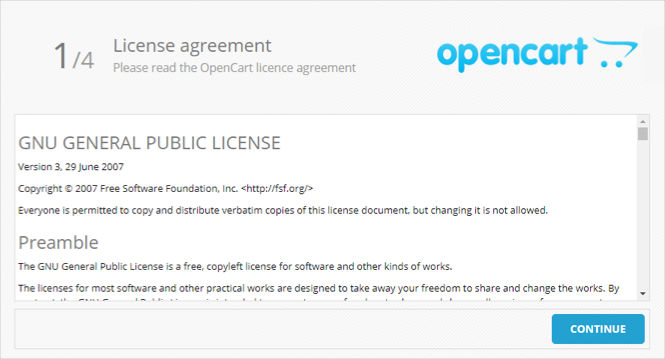
-
Убедитесь, что все строки с требованиями к системе отмечены зелеными галочками, и нажмите кнопку Continue.
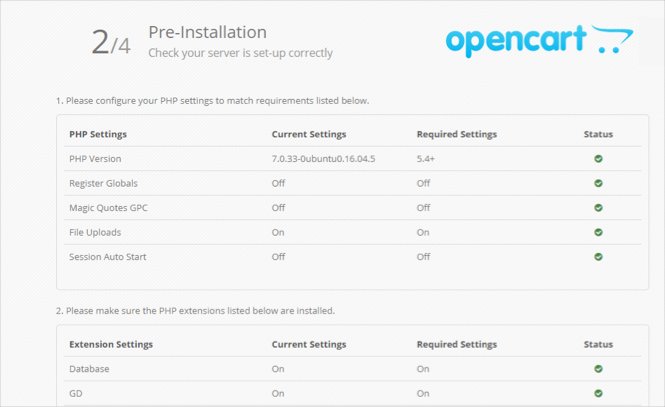
-
Настройте доступ к БД:
Локальный сервер MySQL®Кластер Managed Service for MySQL®Атрибуты подключения к БД генерируются в специальном файле при создании ВМ:
-
Зайдите по SSH на созданную ВМ.
-
Перейдите в режим администратора
sudo -i. -
Откройте файл
default_passwords.txtв домашней директории администратора:root@opencart:~# cat default_passwords.txt MYSQL_USER=opencart MYSQL_PASS=qDbvN1R6tA6ET MYSQL_ROOT_PASS=5DiVb80l1kXVz MYSQL_DB=opencart -
На странице настройки OpenCart в секции БД, введите соответствующие данные:
- Username — значение переменной
MYSQL_USER. - Database — значение переменной
MYSQL_DB. - Password — значение переменной
MYSQL_PASS.
Остальные поля оставьте без изменения.
- Username — значение переменной
Если вы используете кластер Managed Service for MySQL®, введите нужные атрибуты кластера:
- Hostname — укажите полное доменное имя (FQDN) созданной БД. Чтобы его узнать:
- Перейдите в новой вкладке браузера на страницу каталога в консоли управления
- Выберите раздел Managed Service for MySQL®.
- В таблице выберите созданный вами кластер.
- В меню слева выберите вкладку Хосты.
- Подведите курсор к полю Имя хоста (например,
rc1c-vok617m35g3dj23i) и скопируйте полное доменное имя БД, нажав на значок
- Перейдите в новой вкладке браузера на страницу каталога в консоли управления
- Username — имя пользователя (в примере
user1). - Database — имя БД (в примере
db1). - Password — указанный вами пароль пользователя.
Остальные поля оставьте без изменения.
-
-
Задайте имя администратора, его пароль и актуальный электронный адрес. После этого нажмите кнопку Continue.
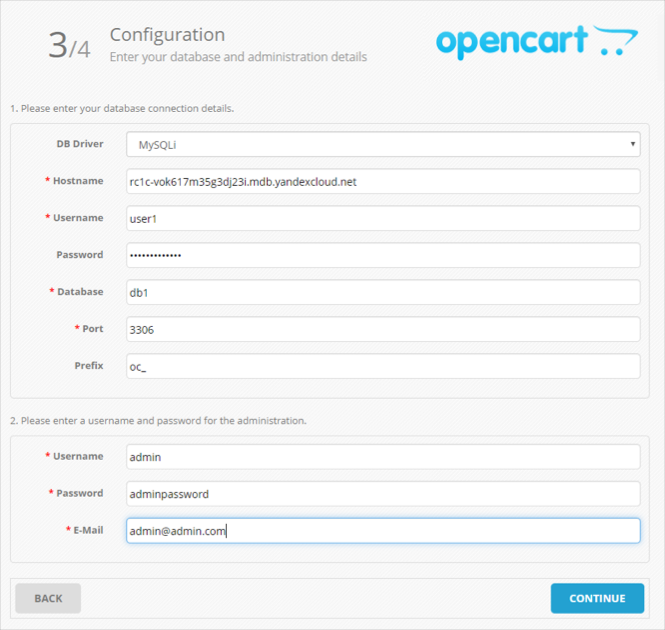
-
Откроется страница с уведомлением о том, что система настроена. Чтобы настроить интернет-магазин, нажмите кнопку Login to your administration и введите логин и пароль администратора.
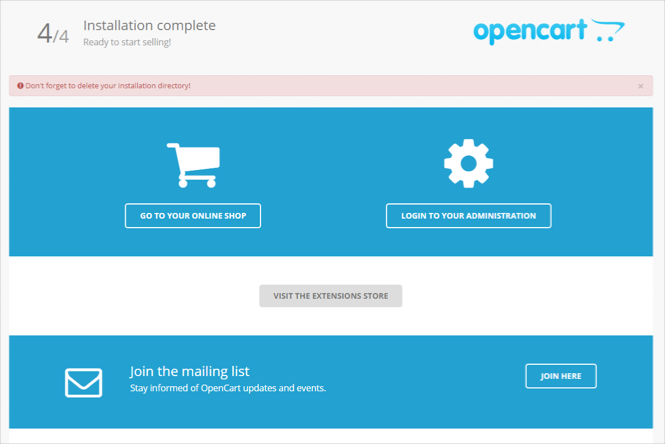
-
После завершения установки зайдите на ВМ по SSH и удалите ненужные установочные файлы:
user@opencart:~$ sudo -i root@opencart:~# rm -rf /var/www/opencart/install/ -
Чтобы проверить главную страницу сайта, перейдите по адресу
http://<публичный_IP-адрес_ВМ>/. Вы увидите главную страницу сайта глазами пользователя, посетившего ваш интернет-магазин.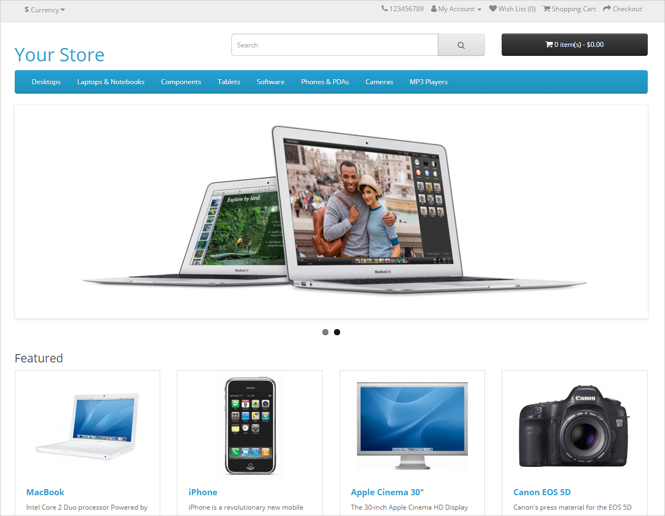
Как удалить созданные ресурсы
Чтобы перестать платить за созданные ресурсы:
- Удалите ВМ
opencart. - Если вы использовали БД MySQL®, то удалите кластер Managed Service for MySQL® (в примере кластер БД создается с именем
opencart).
Если вы зарезервировали статический публичный IP-адрес специально для этой ВМ:
- Выберите сервис VPC в вашем каталоге.
- Перейдите на вкладку IP-адреса.
- Найдите нужный IP-адрес, нажмите значок